
Kontrola pravopisu v Keynote na Macu
Apku Keynote môžete nastaviť tak, aby kontrolovala pravopis počas písania a automaticky opravovala chyby. Môže tiež kontrolovať gramatiku a pridávať výrazy do slovníka, aby sa neoznačovali ako nesprávne napísané.
Ak chcete kontrolovať pravopis v inom jazyku, najskôr zmeňte jazyk slovníka.
Kontrola pravopisu a gramatiky
Vykonajte jednu z nasledujúcich akcií:
Prvé nesprávne napísané slovo zobrazíte stlačením kombinácie klávesov Command-bodkočiarka (;). Ďalším stlačením týchto tlačidiel zobrazíte ďalšie slovo s chybou atď.
Vyberte Upraviť > Pravopis a gramatika > Kontrolovať gramatiku s pravopisom (zapnutie funkcie indikuje symbol zaškrtnutia), a potom vyberte Skontrolovať dokument. Zvýrazní sa prvá pravopisná chyba a gramatické chyby sa podčiarknu zelenou farbou.
Ak chcete zobraziť navrhovaný pravopis alebo opravy gramatiky slova, podržte stlačený kláves Control a kliknite na slovo a potom kliknite opravu, ktorú chcete použiť.
Ak chcete ignorovať pravopisnú chybu, stlačte Control a kliknite na slovo a potom vyberte Ignorovať pravopis.
Ak sa slovo vyskytne v prezentácii opäť, bude sa ignorovať (v ostatných prezentáciách sa zvýrazní). Ak ho neskôr budete chcieť odstrániť zo zoznamu Ignorované slová, otvorte Keynote > Nastavenia > Autoopravy (v menu Keynote v hornej časti obrazovky), potom kliknite na tlačidlo Ignorované slová a odstráňte slovo.
Ak chcete zobraziť ďalšiu chybu, stlačte klávesy Command-bodkočiarka.
Používanie automatických opráv
Pri automatickej kontrole pravopisu sa nesprávne napísané slová podčiarknu červenou čiarou a modrou farbou sa zobrazia navrhované opravy pod slovom. Ak sa nezobrazujú návrhy automatických opráv, skontrolujte, či sú zapnuté automatické opravy.
Vyberte Keynote > Nastavenia (v menu Keynote v hornej časti obrazovky).
Kliknite na Autoopravy v hornej časti okna s nastaveniami a potom zaškrtnite alebo zrušte zaškrtnutie možnosti Automatická kontrola pravopisu.
So zapnutými automatickými opravami vykonajte niektorú z týchto akcií:
Prijatie návrhov: Ak je zobrazená iba jedna navrhovaná oprava a chcete ju použiť, pokračujte v písaní. Ak sú zobrazené viaceré návrhy, vyberte si jeden z nich.
Ignorovanie návrhov: Stlačte kláves Esc (Escape) a potom pokračujte v písaní.
Vrátenie automatických opráv späť: Automaticky opravené slovo sa zobrazí nakrátko s modrým podčiarknutím. Ak chcete pôvodné slovo obnoviť, umiestnite kurzor za slovo, aby sa zobrazil jeho pôvodný prepis, a potom svoj pôvodný prepis vyberte. Môžete tiež stlačiť Control a kliknúť na slovo, aby sa zobrazil váš prepis slova, ktorý následne vyberiete.
Pridanie alebo odstránenie slov z pravopisného slovníka
Pridanie slova: Stlačte Control a kliknite na slovo vo svojej prezentácii a potom v menu skratiek vyberte Naučiť pravopis. Slovo sa pridá do slovníka macOS používaného apkou Keynote a inými apkami.
Odstránenie slova: Stlačte Control a kliknite na slovo vo svojej prezentácii a potom v menu skratiek vyberte Odučiť pravopis. Slovo sa odstráni zo slovníka macOS používaného apkou Keynote a inými apkami.
Výber ignorovaných slov v Keynote: Vyberte Keynote > Nastavenia (v menu Keynote v hornej časti obrazovky). Kliknite na Autoopravy v hornej časti okna s nastaveniami a potom kliknite na tlačidlo Ignorované slová v časti Pravopis. Kliknite na
 a potom zadajte slovo, ktoré má kontrola pravopisu ignorovať. Po skončení kliknite na OK.
a potom zadajte slovo, ktoré má kontrola pravopisu ignorovať. Po skončení kliknite na OK.
Poznámka: Ak pridáte slovo do slovníka pravopisu, pridá sa pre všetky jazyky.
Používanie okna Pravopis a gramatika
Po otvorení okna Pravopis a gramatika môžete skontrolovať pravopis a gramatiku v prezentácii.
Vyberte Upraviť > Pravopis a gramatika > Zobraziť pravopis a gramatiku (v menu Upraviť v hornej časti obrazovky).
Ak chcete skontrolovať iba určitý text, najskôr ho označte.
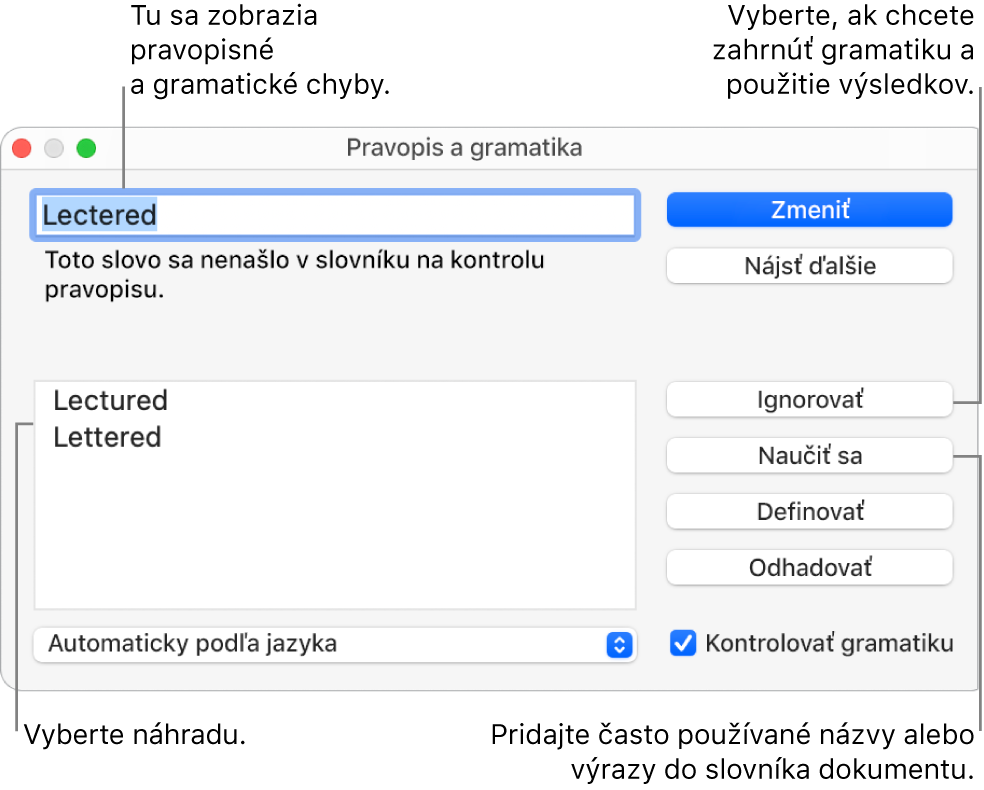
Viac informácií o hľadaní a nahrádzaní textu nájdete v téme Nájdenie a nahradenie textu v Keynote na Macu.
Nastavenie kontroly pravopisu pre viacero jazykov
V systémových nastaveniach môžete svoj Mac nastaviť na automatickú kontrolu pravopisu v rôznych jazykoch.
Ak chcete zmeniť nastavenia pravopisu, vykonajte niektorý z nasledujúcich krokov:
macOS Ventura 13 alebo novší: Vyberte menu Apple
 > Systémové nastavenia > Klávesnica, kliknite na tlačidlo Upraviť napravo od položky Vstupné zdroje a potom vo vyskakovacom menu Pravopis vyberte Autom. podľa jazyka.
> Systémové nastavenia > Klávesnica, kliknite na tlačidlo Upraviť napravo od položky Vstupné zdroje a potom vo vyskakovacom menu Pravopis vyberte Autom. podľa jazyka.macOS 12 alebo starší: Vyberte menu Apple
 > Systémové nastavenia > Klávesnica, kliknite na Text a potom vo vyskakovacom menu Pravopis vyberte Autom. podľa jazyka.
> Systémové nastavenia > Klávesnica, kliknite na Text a potom vo vyskakovacom menu Pravopis vyberte Autom. podľa jazyka.
Zatvorte okno nastavení klávesnice.
V okne Pravopis a gramatika v apke Keynote môžete tiež vybrať jazyk na kontrolu pravopisu. Vyberte Upraviť > Pravopis a gramatika > Zobraziť pravopis a gramatiku. V dolnej časti okna kliknite na vyskakovacie menu a vyberte jazyk.